Oracle 驱动的配置+VC
- 格式:doc
- 大小:302.50 KB
- 文档页数:7

VC++6.0中开发驱动程序的配置方法注意:如果你的电脑中没有安装VC++6.0等软件的话,请先安装 VC++ 6.0 ,再安装DDK,最后安装DriverStudio。
安装顺序一定不要搞错哟。
一、首先创建一个你的驱动工程文件目录。
这个目录下用来放置你的各个驱动工程文件夹。
(比如我在D盘创建了一个D:\PCI9052DVP\PCI9052DRV文件夹作为我的驱动工程文件目录)。
二、然后添加1个用户环境变量,DDKROOT,他的值应该是你所安装DDK的根目录。
(比如在安装DDK时安装到了E:\WINDDK\3790.1830,那么 DDKROOT的值应该为E:\WINDDK\3790.1830)。
添加用户环境变量后电脑需要重启。
如果没有这个用户环境变量,将不会编译任何一个文件。
三、编写一个MakeDrvr.bat批处理文件,如下(可直接copy,不用修改)。
MakeDrvr.bat应该放在工程目录下面D:\PCI9052DVP\PCI9052DRV。
@echo offif "%1"=="" goto usageif "%3"=="" goto usageif not exist %1\bin\setenv.bat goto usagecall %1\bin\setenv %1 %4%2cd %3build -b -w %5 %6 %7 %8 %9goto exit:usageecho usage MakeDrvr DDK_dir Driver_Drive Driver_Dir free/checked [build_options]echo eg MakeDrvr %%DDKROOT%% F: %%WDMWorkshop%% free -cef:exit四、建立一个Makefile工程下面我将要建立一个PCI9052DRV的工程。
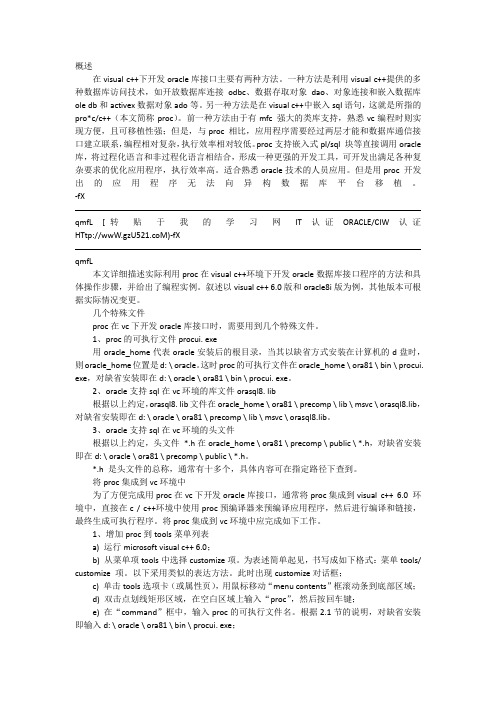
概述在visual c++下开发oracle库接口主要有两种方法。
一种方法是利用visual c++提供的多种数据库访问技术,如开放数据库连接odbc、数据存取对象dao、对象连接和嵌入数据库ole db和activex数据对象ado等。
另一种方法是在visual c++中嵌入sql语句,这就是所指的pro*c/c++(本文简称proc)。
前一种方法由于有mfc 强大的类库支持,熟悉vc编程时则实现方便,且可移植性强;但是,与proc 相比,应用程序需要经过两层才能和数据库通信接口建立联系,编程相对复杂,执行效率相对较低。
proc支持嵌入式pl/sql 块等直接调用oracle 库,将过程化语言和非过程化语言相结合,形成一种更强的开发工具,可开发出满足各种复杂要求的优化应用程序,执行效率高。
适合熟悉oracle技术的人员应用。
但是用proc 开发出的应用程序无法向异构数据库平台移植。
-fXqmfL [转贴于我的学习网IT认证ORACLE/CIW认证)-fXqmfL本文详细描述实际利用proc在visual c++环境下开发oracle数据库接口程序的方法和具体操作步骤,并给出了编程实例。
叙述以visual c++ 6.0版和oracle8i版为例,其他版本可根据实际情况变更。
几个特殊文件proc在vc下开发oracle库接口时,需要用到几个特殊文件。
1、proc的可执行文件procui. exe用oracle_home代表oracle安装后的根目录,当其以缺省方式安装在计算机的d盘时,则oracle_home位置是d: \ oracle。
这时proc的可执行文件在oracle_home \ ora81 \ bin \ procui. exe,对缺省安装即在d: \ oracle \ ora81 \ bin \ procui. exe。
2、oracle支持sql在vc环境的库文件orasql8. lib根据以上约定,orasql8. lib文件在oracle_home \ ora81 \ precomp \ lib \ msvc \ orasql8.lib,对缺省安装即在d: \ oracle \ ora81 \ precomp \ lib \ msvc \ orasql8.lib。
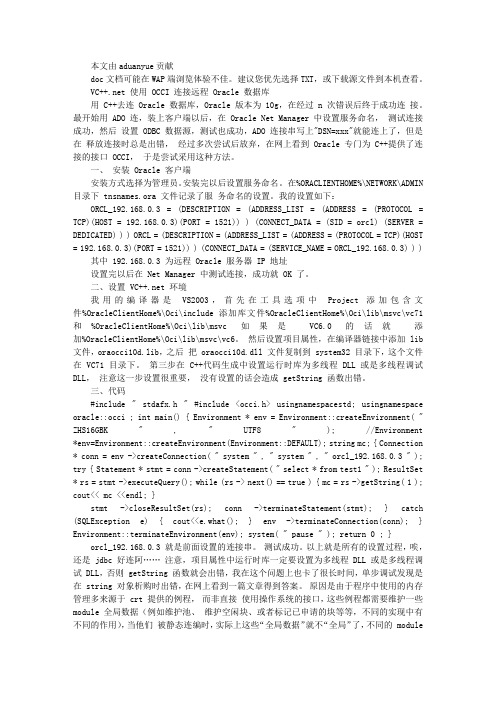
本文由aduanyue贡献doc文档可能在WAP端浏览体验不佳。
建议您优先选择TXT,或下载源文件到本机查看。
VC++.net 使用 OCCI 连接远程 Oracle 数据库用 C++去连 Oracle 数据库,Oracle 版本为 10g,在经过 n 次错误后终于成功连接。
最开始用 ADO 连,装上客户端以后,在 Oracle Net Manager 中设置服务命名,测试连接成功,然后设置 ODBC 数据源,测试也成功,ADO 连接串写上"DSN=xxx"就能连上了,但是在释放连接时总是出错,经过多次尝试后放弃,在网上看到 Oracle 专门为 C++提供了连接的接口 OCCI,于是尝试采用这种方法。
一、安装 Oracle 客户端安装方式选择为管理员。
安装完以后设置服务命名。
在%ORACLIENTHOME%\NETWORK\ADMIN 目录下 tnsnames.ora 文件记录了服务命名的设置。
我的设置如下:ORCL_192.168.0.3 = (DESCRIPTION = (ADDRESS_LIST = (ADDRESS = (PROTOCOL = TCP)(HOST = 192.168.0.3)(PORT = 1521)) ) (CONNECT_DATA = (SID = orcl) (SERVER = DEDICATED) ) ) ORCL = (DESCRIPTION = (ADDRESS_LIST = (ADDRESS = (PROTOCOL = TCP)(HOST = 192.168.0.3)(PORT = 1521)) ) (CONNECT_DATA = (SERVICE_NAME = ORCL_192.168.0.3) ) ) 其中 192.168.0.3 为远程 Oracle 服务器 IP 地址设置完以后在 Net Manager 中测试连接,成功就 OK 了。
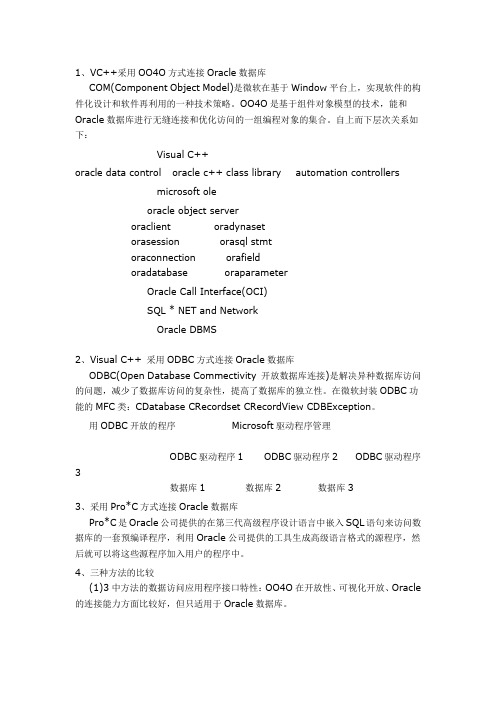
1、VC++采用OO4O方式连接Oracle数据库COM(Component Object Model)是微软在基于Window平台上,实现软件的构件化设计和软件再利用的一种技术策略。
OO4O是基于组件对象模型的技术,能和Oracle数据库进行无缝连接和优化访问的一组编程对象的集合。
自上而下层次关系如下:Visual C++oracle data control oracle c++ class library automation controllersmicrosoft oleoracle object serveroraclient oradynasetorasession orasql stmtoraconnection orafieldoradatabase oraparameterOracle Call Interface(OCI)SQL * NET and NetworkOracle DBMS2、Visual C++ 采用ODBC方式连接Oracle数据库ODBC(Open Database Commectivity 开放数据库连接)是解决异种数据库访问的问题,减少了数据库访问的复杂性,提高了数据库的独立性。
在微软封装ODBC功能的MFC类:CDatabase CRecordset CRecordView CDBException。
用ODBC开放的程序Microsoft驱动程序管理ODBC驱动程序1 ODBC驱动程序2 ODBC驱动程序3数据库1 数据库2 数据库33、采用Pro*C方式连接Oracle数据库Pro*C是Oracle公司提供的在第三代高级程序设计语言中嵌入SQL语句来访问数据库的一套预编译程序,利用Oracle公司提供的工具生成高级语言格式的源程序,然后就可以将这些源程序加入用户的程序中。
4、三种方法的比较(1)3中方法的数据访问应用程序接口特性:OO4O在开放性、可视化开放、Oracle 的连接能力方面比较好,但只适用于Oracle数据库。
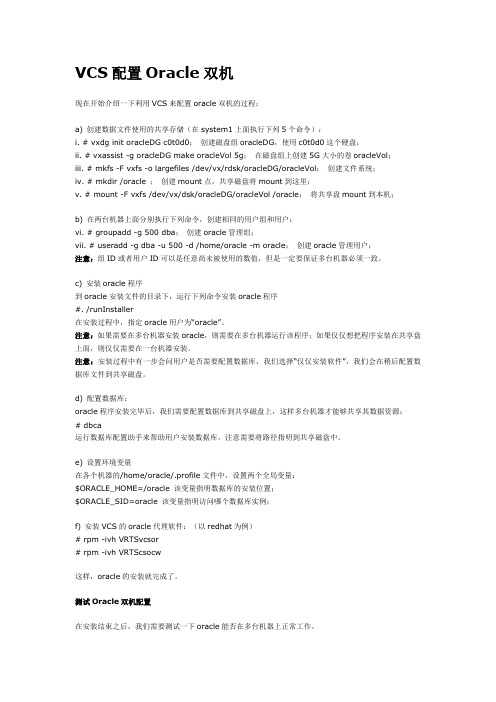
VCS配置Oracle双机现在开始介绍一下利用VCS来配置oracle双机的过程:a) 创建数据文件使用的共享存储(在system1上面执行下列5个命令):i. # vxdg init oracleDG c0t0d0;创建磁盘组oracleDG,使用c0t0d0这个硬盘;ii. # vxassist -g oracleDG make oracleVol 5g;在磁盘组上创建5G大小的卷oracleVol;iii. # mkfs -F vxfs -o largefiles /dev/vx/rdsk/oracleDG/oracleVol;创建文件系统;iv. # mkdir /oracle ;创建mount点,共享磁盘将mount到这里;v. # mount -F vxfs /dev/vx/dsk/oracleDG/oracleVol /oracle;将共享盘mount到本机;b) 在两台机器上面分别执行下列命令,创建相同的用户组和用户:vi. # groupadd -g 500 dba;创建oracle管理组;vii. # useradd -g dba -u 500 -d /home/oracle -m oracle;创建oracle管理用户;注意:组ID或者用户ID可以是任意尚未被使用的数值,但是一定要保证多台机器必须一致。
c) 安装oracle程序到oracle安装文件的目录下,运行下列命令安装oracle程序#. /runInstaller在安装过程中,指定oracle用户为“oracle”。
注意:如果需要在多台机器安装oracle,则需要在多台机器运行该程序;如果仅仅想把程序安装在共享盘上面,则仅仅需要在一台机器安装。
注意:安装过程中有一步会问用户是否需要配置数据库,我们选择“仅仅安装软件”,我们会在稍后配置数据库文件到共享磁盘。
d) 配置数据库:oracle程序安装完毕后,我们需要配置数据库到共享磁盘上,这样多台机器才能够共享其数据资源;# dbca运行数据库配置助手来帮助用户安装数据库,注意需要将路径指明到共享磁盘中。
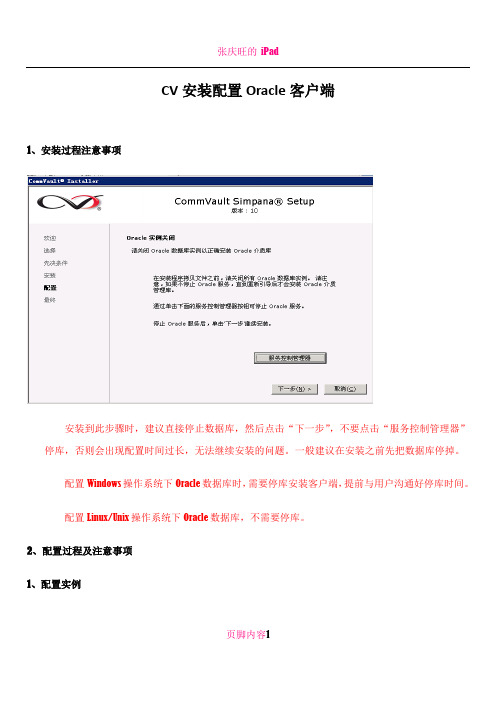
CV安装配置Oracle客户端1、安装过程注意事项安装到此步骤时,建议直接停止数据库,然后点击“下一步”,不要点击“服务控制管理器”停库,否则会出现配置时间过长,无法继续安装的问题。
一般建议在安装之前先把数据库停掉。
配置Windows操作系统下Oracle数据库时,需要停库安装客户端,提前与用户沟通好停库时间。
配置Linux/Unix操作系统下Oracle数据库,不需要停库。
2、配置过程及注意事项1、配置实例页脚内容11)探寻实例配置右键单击“所有任务”—“探寻实例”单击“是”继续探寻实例探寻完成后,出现新的实例配置新实例属性页脚内容22)实例添加配置右键单击“所有任务”—“新实例(ORACLE SID)”备注:此种添加实例配置,需要了解数据库实例名等相关信息。
而且需要配置默认子客户端的存储策略。
如下图所示,除说明外,其他空格处都需要填写。
2、常规属性配置页脚内容3使用探寻配置实例时只有“用户账户”没有配置,其他的都已经配置完成刷新Oracle状态为:未知。
说明没有配置成功。
用户账户填写规则:主机名\高级管理员;密码为高级管理员密码。
页脚内容4备注:默认情况下高级管理员的账号为:administrator配置完成后点击“OK”。
3、详细信息配置1)连接字符串配置默认情况下,通过操作系统账号进行连接,原因为:操作系统的用户名更换不频繁,而数据库密码更换频繁。
第一个空格里填写/页脚内容5第二空格点中后出现输入密码,不需要输入密码,直接点击OK即可。
第三个空格不用填写任何内容页脚内容6也可以使用数据库的用户密码验证的方式进行填写,如第一个空格输入:sys第二个空格点击后输入sys的密码:xxxx第三个空格输入实例名:orcl页脚内容7备注:两种输入方式都可以。
第一种只需要知道服务器的账号和密码即可,第二种需要知道数据库的账号和密码,还需要知道实例名。
2)使用目册连接配置默认情况下不用配置,将不用勾选。
前台联动交易编辑工具Oracle 配置说明1.首先要下载oracle 客户端,注意需要下32位的即使你的机器是64位的也请下载安装32位的客户端。
(安装64位客户端ODBC不认)2.为确保正确安装建议先安装Sun Java JDK 32位版本。
(不必须)3.客户端安装时,必须安装ODBC驱动和Net Manager否则没法使用ODBC或配置ODBC数据源4.安装完客户端后,进入开始菜单选择【配置和移植工具】如下图5.选择其中的【Net Manager】如下图6.进入NetManager工具后选择【服务命名】如下图:7.选中【服务命名】后点击左侧的绿色加号图标,增加服务命名。
ODBC中配置对上就成,点击下一步。
9.选择【TCP/IP(internet)协议】,点击下一步。
10.在【主机名】输入oracle服务器的ip地址,在端口号填写oracle服务器端口号,默认是1521,点击下一步11.在【服务器名】字段填写ORACLE的服务名,点击下一步12.点击【测试】,第1次测试通常不成功,因为这使用的是默认的scott的帐号,为了完成测试,点击【更改登录】按钮13.在更改登录的对话框里,输入【用户名】【密码】字段的值,此值为oracle数据库的用户名和密码。
etellertest/etellertest14.点击测试,会出现【连接测试成功】的文字,表示oracle命名服务已经配好15.点击【关闭】,关闭Net Manager16.下面配置ODBC到Oracle 命名服务的连接有2中方法(一)选择开始菜单,oracle客户端的【配置和移植工具】中的【Microsoft ODBC 管理员】,或者在运行窗口执%windir%\SysWOW64\odbcad32.exe(windows7)(二)进入【控制面板】【管理工具】【数据源(ODBC)】(此处注意在64位的操作系统,例如windows7(64位)中不能从这里进入,因为这里指向的是64位的ODBC配置,必须执行%windir%\SysWOW64\odbcad32.exe,才是32位的ODBC配置。
Oracle EBS 12 For Windows 的详细安装步骤一、系统环境1、笔记本:内存3G硬盘500G操作系统: window xp sp32、虚拟机环境:操作系统:window server 2003 Enterprise (pack 2)内存分配:1.5 G虚拟内存:3~6G(安装时尽量大点,安装后调整过来)二、ORACEL EBS 安装前的准备1、下载Oracel Ebs 文件步骤一、登陆网站登陆https:///网站,如果没有用户需要注册一个新用户,并登陆网站。
步骤二、选择下载版本下一步:选择产品为E-Business Suite平台: Microsoft Windows(32bit) 根据自己的平台决定同一网页下图为:选择B54471-08 下载其中的文件(文件大约为40多G) 2、下载Cygwin这里下载的是《cygwin专用安装包下载》。
3、下载VS2005只需要安装VC++即可,所以简版就可以。
三、Oracle EBS 安装前系统配置1、设置固定IP2、设置域名域名可以随意设置,这个就是以后web访问EBS时录入的域名。
记不住不要紧。
3、设置一个登陆系统账号这个账号在后期会用到。
如果是测试使用,可以直接使用管理员身份《administator》。
跳过本操作。
4、安装打印机1) 打开添加打印机界面2) 弹出打印机和传真界面。
点击添加打印机3) 添加打印机向导界面4) 选择打印机类型。
(下一步)因为按照的是虚拟打印机,所以去掉《自动检测并安装即插即用打印机(A)》选型。
5) 选择打印机端口(下一步)6) 选择打印机驱动(下一步)因为是虚拟打印机,所以可以随便选择即可。
7) 填写打印机名称(下一步)名称随意。
8) 是否打印测试页9) 完成安装(完成)10) 安装成功5、Cygwin 的安装这个就是专用的安装包,可以到网上下载。
解压后有三个文件夹,这个在安装的时候会有用。
1) 进入cygwin文件夹,点击setup.exe2) 安装界面(下一步)3) 选择安装方式为本地路径安装(下一步)参考图片选择。
vc++proc设置要点:Oracle主目录在C:\oracle\product\10.2.0下(因机器安装而异)让vc++6.0支持proc编译工具有两种方法(两种任选其一即可使用proc)第一种是:配置本地工程环境优点:proc环境不会因环境变化而变化。
方便工程随身携带首先:C:\oracle\product\10.2.0\db_2\precomp目录下然后:打开工程然后在project->Settings->Link->Category->Input里的Object/library modules追加库名类似orasql10.lib再然后:打开工程然后在project->Settings->Link->Category->Preporcessort里追加头文件夹的路径public第二种方法:配置全局工程路径优点:配置一次全局生效,所有工程文件都会自动去找oracle目录首先:tools->Directories->下的Show directories for:include files下添加Proc的public所在完整路径然后:tools->Directories->下的Show directories for : Library files下添加Proc的Lib 所在完整路径编辑pc文件编译命令当编译proc程序是,需要用pc文件生成cpp文件,设置如下在commands里添加命令:proc config=$(InputDir)/oracle.cfg iname=$(InputDir)/$(InputName) oname=$(InputDir)/db.cpp(需要Oracle文件在工程当前目录下,否则config=要写明实际位置)然后是编辑oracle.cfg文件:code=cppltype=shortsqlcheck=fulluserid=scott/tiger@orclchar_map=string基本照抄,修改一下用户名和密码付:powerdesigner 调整生成脚本不加双引号database->edit current DBMS->script- >sql->format->CaSesensitivityUsingQuote下的value选择为no多线程支持配置:首先:修改oracle.cfg配置文件然后。
控制面板-管理工具-数据源-驱动程序中有2个版本的Oracle驱动:
再转到系统DSN:点击“添加”,从“创建数据源”列表中选择安装的驱动。
1. Microsoft ODBC for Oracle
数据源名称:可自拟(跟功能挂钩);
用户名:system
服务器:可以是机器名,也可以是IP地址
2. Oracle in OraHome92
Data Source Name: 数据源名称,可自拟(跟功能挂钩)TNS Service Name: 要连接的数据库名
User:system
填好后点击“T est Connection”,弹出:
Service Name: 要连接的数据库名User Name:system Password:安装时的设置
点击OK,若出现“successful”即可。
VC6.0 的配置
(1)打开VC6.0 工具栏Too ls菜单下的Opt ions选项,在Directo ries的标签页中右边的“Show d irecto ries fo r:”下拉列表中选中“Includ e files”,然后在中间列表框中添加你本地安装Oracle的includ e目录路径。
(我的是D:\ORA CLE\ORA92\OLEDB\INCLUDE)。
(2)在上面说到的“Show d irecto ries fo r:”下拉列表中选中“Library files”,然后添加你本地安装Oracle的Lib目录路径。
(我的是D:\ORACLE\ORA92\OLEDB\LIB)。
//方式1
m_pConnection->Open(_bstr_t ("Provider=OraOLEDB.Oracle;Data Source=test"),
_bstr_t ("system"), _bstr_t ("hellodsp"), adConnectUnspecified); ///连接数据库
//方式2
m_pConnection->Open(_bstr_t ("Driver=Oracle in OraHome92;dbq=test"), _bstr_t ("system"), _bstr_t ("hellodsp"), adConnectUnspecified); ///连接数据库
//方式3
CString strconn = "Driver=Oracle in OraHome92;dbq=test;uid=system;pwd=hellodsp";
m_pConnection-> Open(LPCSTR(strconn),"","",adConnectUnspecified);
ASP+Oracle
默认情况下ASP无法使用Oracle驱动程序
准备工作:
1. 在“控制面板”中双击“文件夹选项”。
在“查看”选项卡上的“高级设置”下,清除“使用简单文件共享(推荐)”。
2. 控制面板→管理工具→本地安全策略→本地策略→安全选项:“网络访问:本地账户的共享和安全模式”,将其设置为“经典—本地用户以自己的身份验证”。
3. 点击“开始”菜单:选择“运行”,输入“gpedit.msc”打开组策略。
依顺序打开:计算机策略→windows设置→安全设置→本地策略→审核策略。
将“审核登录事件”、“审核帐户登录事件”两项的安全设置由“无审核”改成“成功”。
4. 选择Oracle 9i的安装目录(比如d:/oracle),右健单击“oracle”目录,选择“属性”,在属性对话框中选择“安全”属性页,单击该页中“添加”按钮,将"IUSR_计算机名(Internet 来宾账号)"、"IW AW_计算机名(启动IIS进程账号)" 两个账号添加进去。
(如找不到这两个帐号,则到“控制面板→管理工具→计算机管理→本地用户和组→用户”中查看)
继续点击该属性页的“高级”,作如下设定:
权限→“从父项继承那些可以应用到子对象的权限项目,包括那些在此明确定义的项目”选上
“用在此显示的可以应用到子对象的项目替代所有子对象的权限项目”选上
审核→“从父项继承那些可以应用到子对象的权限项目,包括那些在此明确定义的项目”选上
“用在此显示的可以应用到子对象的项目替代所有子对象的权限项目”选上
所有者→“替换子容器及对象的所有者”选上
再按“确定”,等待执行完成(需要一定的时间)。
5. 重新启动计算机。
Dim sConnection, objConn , objRS
sConnection="Driver={Microsoft ODBC for Oracle}; Server=test; Uid=system; Pwd=hellodsp"
Set objConn = Server.CreateObject("ADODB.Connection")
objConn.Open(sConnection)
Set objRS = objConn.Execute("SELECT * FROM system.student")。